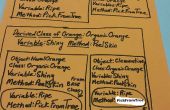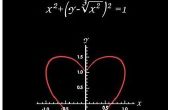Paso 6: Organizar el objeto de la impresora 3D en Rhinoceros
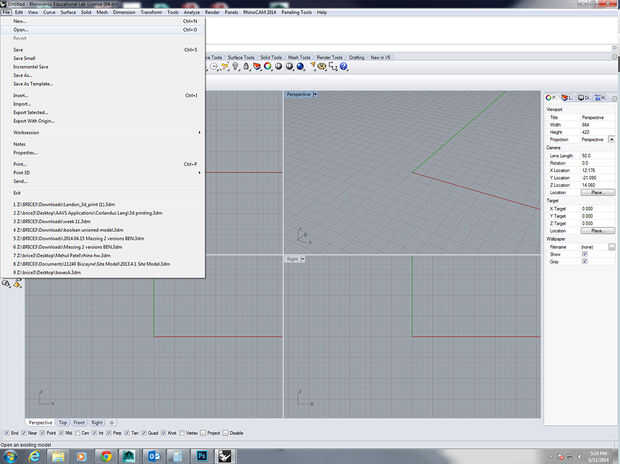
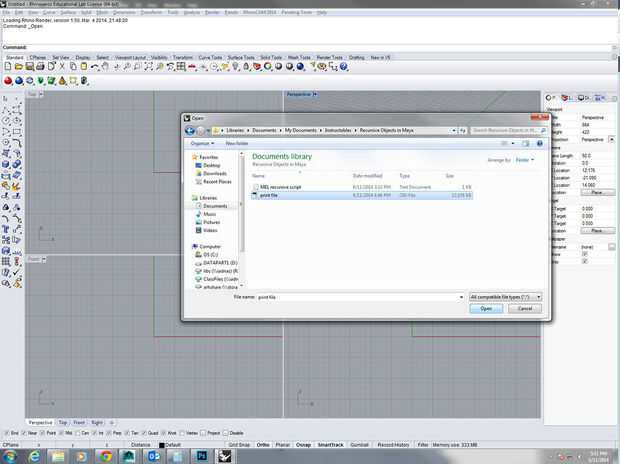
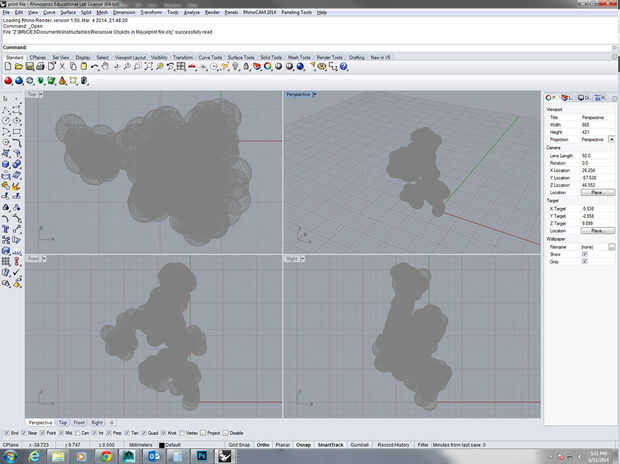
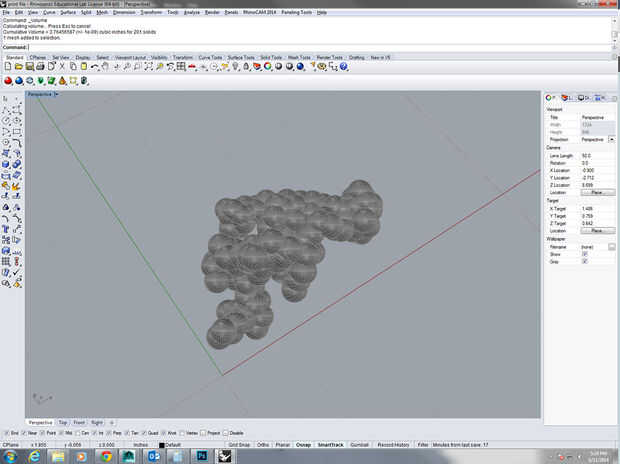
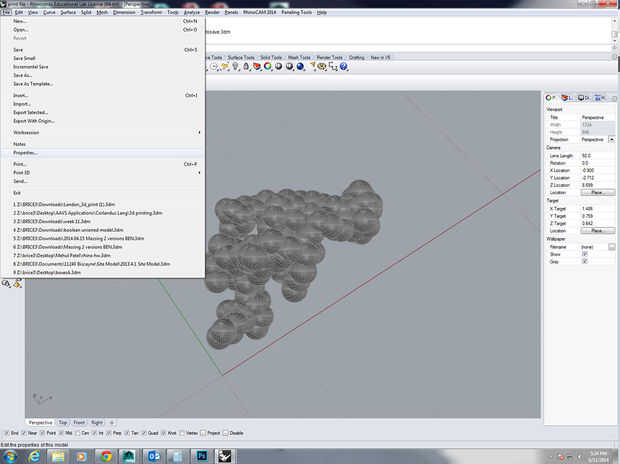
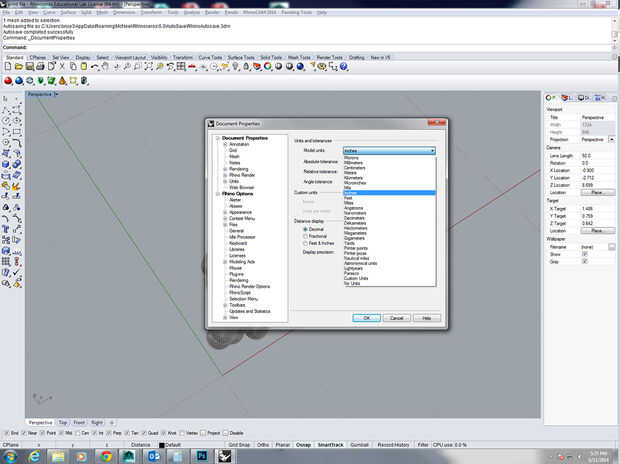
En rinoceronte ve a "Archivo" en la barra de menú y seleccione "Abrir". Seleccione su archivo OBJ recientemente creado en la ventana emergente y seleccione "Abrir" para incorporar el archivo de Rhino. Aparecerá una ventana de importación OBJ, pero no hay cambios en esto tendrá que hacerse y simplemente puede hacer clic en "OK". Generalmente, se abrirá un archivo OBJ de Rhino en milímetros. Usted puede cambiar esto a pulgadas, si usted quiere, ir a "Archivo" en la barra de menú y seleccionando "Propiedades". Cuando aparece la ventana de "Propiedades del documento", seleccione "Unidades" y el "Unidades modelo" menú desplegable y seleccione "Pulgadas". Por supuesto, simplemente puede dejar el modelo en milímetros así.
Ahora usted puede utilizar libremente el "movimiento" y "Rotar" comandos para mover y rotar los objetos con el fin de orientarlos adecuadamente para su impresora 3D. Estos comandos se pueden utilizar simplemente escribiendo "mover" y oprimir la tecla "Enter" en el teclado y "rotar" y oprimir la tecla "Enter" en el teclado respectivamente. Antes de activar cualquier comando Asegúrese de seleccionar toda la geometría de la escena haciendo clic y arrastrando a través de él todos usando el botón izquierdo del ratón.
El Objet Eden 260V imprime más rápido en el eje X e Y que lo hace en el eje de la Z - por lo tanto, he orientado mi archivo para colocar tanto del objeto en el eje X e Y como sea posible. Dado que las impresoras 3D pueden tomar algún tiempo para imprimir, así como ser costoso ejecutar, también he utilizado el comando "Scale" (escala"tipo" y pulse "entrar" en su teclado) para reducir el tamaño de mi eje impresión a no más de 3" a lo largo de sus más grandes. Esto acelerará las cosas y evitar la impresión cuesta demasiado.